Kuinka korvata sana useissa tekstitiedostoissa Windows 10: ssä
Tekstitiedostojen editoijia, kuten Notepad ja Notepad ++, käytetään luomaan paljon erityyppisiä tiedostoja, kuten tekstitys, lokitiedostot, eräajotiedostot, PowerShell-skriptit ja paljon muuta. Missä tekstitiedostoeditori voi luoda nämä tiedostot, se voi myös muokata niitä. Jos sinulla on paljon tekstitiedostoja, tiedostoilla, joilla on TXT-tiedostotunniste ja joudut korvaamaan sanan tai useita sanoja, voit tehdä sen PowerShell-komentosarjalla. Skripti tekee siitä, joten sinun ei tarvitse avata jokaista tiedostoa erikseen ja korvata sana. Voit käyttää samaa skriptiä muihin tiedostotyyppeihin, jotka voidaan luoda tekstitiedostoeditorilla. Näin voit korvata sanan useissa tekstitiedostoissa.
Korvaa sana tekstitiedostoihin
Ensinnäkin, sinun täytyy laittaa kaikki tekstitiedostot samaan kansioon. Skripti tutkii vain yhden hakemiston, kun se suoritetaan, eikä koko järjestelmääsi, minkä vuoksi tarvitset kaikki tiedostot yhteen paikkaan.
Avaa uusi Muistio-tiedosto ja liitä seuraava siihen.
Get-ChildItem 'Polku tiedostoihin \ *. Txt' -Kurssi | Jokaiselle { (Hanki sisältö $ _ | ForEach {$ _ -korvaa 'Original-Word', 'New-Word'}) | | Aseta sisältö $ _. }
Sinun on muokattava yllä olevaa komentosarjaa. Muokkaa ensin "Polku tiedostoihin" -osaa, jossa on todellinen polku kansioon kaikkien siinä olevien tekstitiedostojen kanssa. Toiseksi korvaa 'Alkuperäinen sana' sanalla, jonka haluat korvata. Korvaa lopuksi uusi sana sanalla, jolla haluat korvata vanhan. Minulla on esimerkiksi muutama tekstitiedosto, joissa kaikissa on sana "Lähetä". Haluan korvata sanan Post artikkelissa. Niin tämä käsikirjoitus näyttää, kun olen muokannut sitä sopimaan skenaarioihini.
Get-ChildItem 'C: \ Users \ fatiw \ Desktop \ notepad-files \ *. Txt' -Recurse | Jokaiselle { (Hanki sisältö $ _ | ForEach {$ _ -korvaa 'Viesti', 'Artikkeli'}) | Aseta sisältö $ _. }
Kun olet muokannut skriptiä, tallenna se ps1-tiedostotunnisteella. Muista vaihtaa tiedostotyyppi tekstitiedostoista kaikkiin muistiinpanon Tallenna nimellä -valintaikkunan tiedostoiksi. Suorita komentosarja, ja se suorittaa korvaustoiminnon.
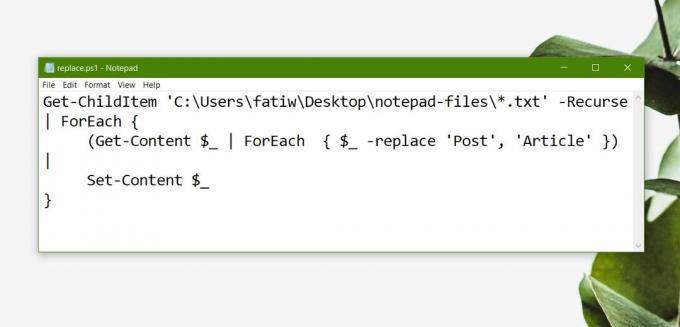
Jos haluat käyttää samaa skriptiä XML- tai LOG-tiedostoihin, muokkaa tiedostotunnistetta ensimmäisellä rivillä. Esimerkiksi,
Tästä tulee
Get-ChildItem 'C: \ Users \ fatiw \ Desktop \ notepad-files \ *. Txt'
Tämä;
Get-ChildItem 'C: \ Users \ fatiw \ Desktop \ notepad-files \ *. Xml'
On yksi asia, jonka sinun pitäisi tietää tästä käsikirjoituksesta; se ei vastaa sanoja sanoiksi. Jos haluat korvata jokaisen '' 'esiintymisen' a ': lla, se korvaa myös' nämä 'ja' siellä '-kohdan alussa. Se on tämän käsikirjoituksen puute. Voit kiertää sen käyttämällä Notepad ++ -sovellusta, jolla on hakusana-vaihtoehto.
Haku
Uusimmat Viestit
Vaihda Intel Core 2: n ja Core i3: n, i5: n, i7: n oletus CPU: n kuristusohjelma
Olet ehkä kuullut CPU: n ylikellotuksesta, johon viitataan yleensä ...
FlipPDF SANA: Muunna PDF DOC-tiedostoiksi irtotavarana tai kuumien hakemistojen kautta
PDF-dokumentin sisältöä ei voida muuttaa kovin helposti, minkä vuok...
WinSCP - Vaihtoehto FileZillalle
FileZilla on suosituin ilmainen avoimen lähdekoodin monialustainen ...



